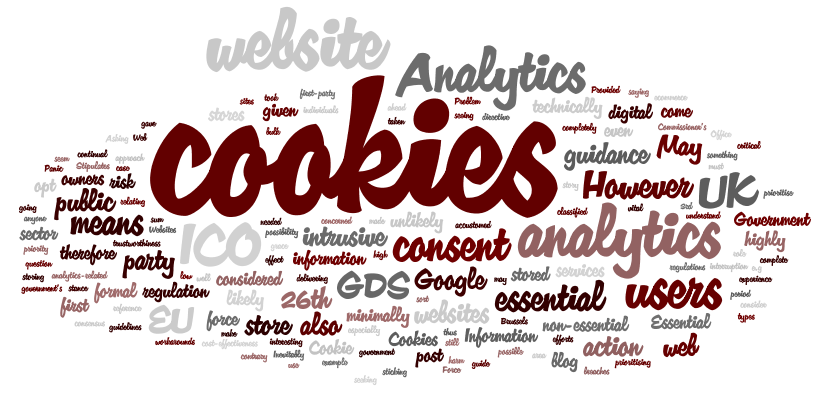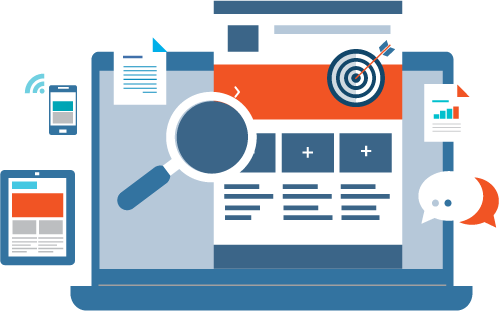متصفح ايدج edge تم اصداره على نظام ويندوز 10 حيث ان مايكروسوفت استبدلت متصفح انترنت اكسبلورر بهذا المتصفح. في محاولة لادخال المتصفح الى الساحة حيث تم اعادة كتابته وبرمجته من الصفر اي مختلف تماما عن المتصفح القديم.
تم تصميم متصفح إيدج للمستخدمين في ويندوز 10 الحديث، ويأتي أيضا مع وظائف تعمل باللمس.
سنقدم اليوم قائمة من النصائح والحيل التي يمكنك تجربتها على متصفح ميكروسوفت إيدج.
1- Cortana
مع متصفح إيدج،قامت مايكروسوفت بدمج مساعد صوتي يدعى كورتانا لمساعدتك. حيث يمكن تمكين كورتانا بالنقر فوق كورتانا في شريط البحث على شريط مهام ويندوز من أجل استخدامه في عمليات البحث، يمكنك كتابة السؤال أيضا في شريط المواقع على المتصفح إيدج.
2- المشاركة
يأتي المتصفح مع خيار المشاركة المتكاملة، والتي يمكن تحديدها مع زر على شريط الأدوات. عند النقر عليها، يمكنك أيضا مشاركة لقطة من صفحة الويب فقط عن طريق النقر على عنوان الصفحة في لوحة المشاركة.
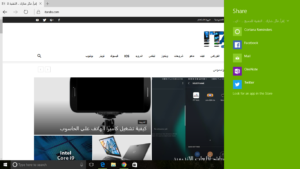
3- خيار العرض للقراءة
تماما مثل متصفح سفاري في نظام التشغيل ماك، مايكروسوفت ايدج يأتي مع وظيفة “وضع القراءة” حيث يزيل المحتوى غير الضروري ويجعل الصفحة أكثر قابلية للقراءة. يمكنك تنشيط هذا فقط بالنقر على رمز عرض القراءة على شريط العناوين.
4- تخصيص علامة التبويب
يمكنك تخصيص علامة التبويب على ميكروسوفت إيدج استنادا على ما تريد أن ترى عند فتح علامة التبويب. يمكنك القيام بذلك النقر على القائمة الرئيسية -> إعدادات -> حدد فتح علامات تبويب جديدة وقم بتحديد ماتريد.
5- استيراد الإشارات المرجعية bookmarks
يتيح لك هذا المتصفح استيراد الإشارات من المتصفحات الأخرى بما في ذلك كروم و فيريفوكس. من أجل القيام بذلك، يمكنك التوجه إلى زر المحور في أعلى الزاوية اليمنى ثم انقر على “استيراد المفضلة”.
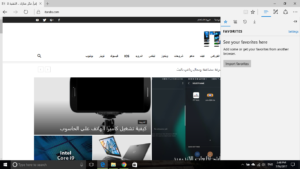
6- قائمة القراءة
بدلا من وضع الصفحة في الارتباطك المفضلة لديك، يمكنك حفظها إلى قائمة القراءة. كلما أردت حفظ الرابط، فقط اضغط على أيقونة “النجمة” في الجزء العلوي وانتقل إلى “قائمة القراءة” ثم انقر على “إضافة” لإضافة إلى القائمة.
7- تغيير المظهر
يأتي هذا المتصفح أساسا مع اثنين من الثيمات “المواضيع” مظلم و مضيء. يمكنك اختيار أي مظهر يناسبك. للقيام بذلك، انقر على القائمة الرئيسية -> إعدادات -> الموضوع -> اختيار موضوع.
8- الفلاش
تماما مثل جوجل كروم، يأتي إيدج مع مشغل فلاش لتشغيل بعض مقاطع الفيديو التي تستند إلى الفلاش على الويب. يمكنك الانتقال إلى الإعدادات من القائمة الرئيسية ثم النقر على “الإعدادات المتقدمة”. ما عليك سوى تحديد الخيار “استخدام أدوب فلاش بلاير” ثم تشغيله / إيقاف تشغيله.
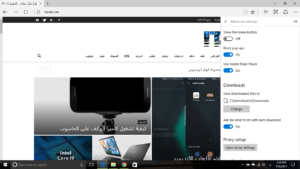
9- زر الصفحة الرئيسية
في هذا المتصفح، يتم تعطيل زر الصفحة الرئيسية بشكل افتراضي، ومع ذلك، يمكنك تمكينه مرة أخرى. للقيام بذلك توجه إلى إعدادات -> إعدادات متقدمة -> تمكين / تعطيل زر الصفحة الرئيسية.
10- إعدادات الخصوصية
للدخول إلى إعدادات الخصوصية، يمكنك الانتقال إلى الإعدادات -> الإعدادات المتقدمة -> الخصوصية والخدمات. تتضمن علامة التبويب هذه خيارات مختلفة مثل حفظ كلمة المرور وحفظ إدخالات النموذج وملفات تعريف الارتباط وعرض الاقتراحات وغير ذلك الكثير.
في النهاية :
متصفح مايكروسوفت إيدج الجديد اتى نيابة عن المتصفح اكسبلورر حتى حسن من تجربة التصفح عن طريق استخدام المتصفح الاساسي من نظام التشغيل..
لكن هل تعلم عزيز القارىء ان مستصفح مايكروسوفت اكسبلورر لم ينتهي بعد بل ومتواجد في ويندوز 10 يمكنك الدخول اليه عبر متصفح إيدج من الخيارات > تشغيل بواسطة انترنت اكسبلورر
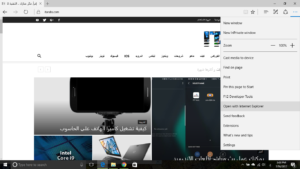
 اي تي العرب ITArabs شروحات تكنولوجيا المعلومات IT
اي تي العرب ITArabs شروحات تكنولوجيا المعلومات IT